تأكد من تحديث مكون فك تشفير المحتوى الخاص بك
- لإصلاح رمز الخطأ A19 على Stan، قم بتشغيل جهازك في الوضع الآمن أو جرب وضع التصفح المتخفي على متصفحك.
- قم أيضًا بإعادة ضبط جهاز البث الخاص بك وكذلك جهاز التوجيه الخاص بك وحاول مرة أخرى.
- للحصول على هذه النصائح والمزيد حول كيفية تجاوز هذا الخطأ، استمر في قراءة هذه المقالة.

رمز خطأ يطلق عليه اسم A19 مع الامتداد عذرًا، لا يمكننا تشغيل الفيديو. حاول مرة اخرى قد تظهر رسالة عند محاولة مشاهدة مقطع فيديو على ستان.
وبما أن Stan متوافق مع أجهزة متعددة، يمكنك التبديل من جهاز إلى آخر. ومع ذلك، فقد توصلنا إلى طرق للتعامل مع هذه المشكلة كما سترى أدناه.
- كيف أقوم بإصلاح رمز الخطأ A19 على ستان؟
- 1. احذف ذاكرة التخزين المؤقت لتطبيق Stan
- 2. أعد تأسيس اتصالك بـ ستان
- 3. أعد تمكين مكون Widevine
- 4. ضبط إعدادات الصوت
- 5. أعد تثبيت التطبيق
كيف أقوم بإصلاح رمز الخطأ A19 على ستان؟
ابدأ بالحلول الأساسية التالية أولاً:
- تحقق من أنها ليست حالة أ خطأ في الترخيص المحمي بالمحتوى الذي تحاول بثه.
- أعد تشغيل جهاز التوجيه الخاص بك، وقم بتسجيل الخروج ثم قم بتسجيل الدخول مرة أخرى إلى حساب Stan الخاص بك.
- أعد تشغيل جهازك في الوضع الآمن أو انتقل إلى وضع التصفح المتخفي في متصفحك وتحقق من استمرار الخطأ.
1. احذف ذاكرة التخزين المؤقت لتطبيق Stan
1.1 أندرويد/التلفزيون الذكي
- على جهاز التلفزيون الخاص بك، ابحث عن إعدادات.

- اذهب إلى تطبيقات.
- يجد ستان التطبيق وانقر عليه.
- قم بالتمرير لأسفل وحدد امسح البيانات و مسح ذاكرة التخزين المؤقت.
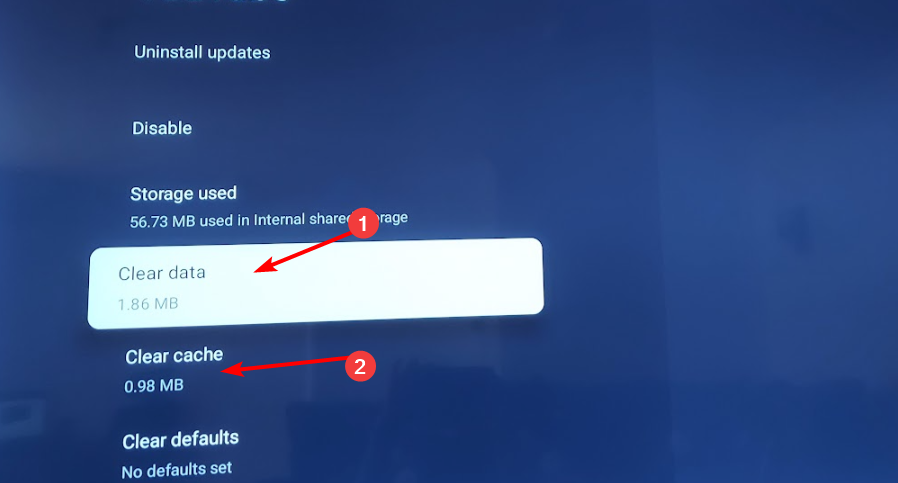
1.2 هاتف/جهاز لوحي يعمل بنظام أندرويد
كيف نقوم بالاختبار والمراجعة والتقييم؟
لقد عملنا طوال الأشهر الستة الماضية على بناء نظام مراجعة جديد لكيفية إنتاج المحتوى. وباستخدامه، قمنا بعد ذلك بإعادة تصميم معظم مقالاتنا لتوفير الخبرة العملية الفعلية للأدلة التي قمنا بإعدادها.
لمزيد من التفاصيل يمكنك القراءة كيف نقوم بالاختبار والمراجعة والتقييم في WindowsReport.
- اضغط على الإعدادات على هاتفك.
- بعد ذلك، اضغط على تطبيقات.

- أعثر على ستان برنامج واضغط عليه.
- قم بالتمرير لأسفل وحدد تخزين.

- انقر على امسح البيانات و مسح ذاكرة التخزين المؤقت،ثم أعد المحاولة.

1.3 المتصفح
- في هذه الخطوة، سنستخدم متصفح Chrome.
- قم بتشغيل متصفح Chrome الخاص بك وانقر فوق علامات الحذف العمودية الثلاثة في الزاوية اليمنى العليا.
- يختار إعدادات.

- انقر فوق الخصوصية والأمن، ثم حدد محو بيانات التصفح.

- يفحص ملفات تعريف الارتباط وبيانات الموقع الأخرى والصور والملفات المخزنة مؤقتًا، ثم ضرب امسح البيانات.

1.4 اكس بوكس
- اضغط على زر اكس بوكس على وحدة التحكم الخاصة بك.
- يختار إعدادات.

- انقر فوق الجهاز والاتصالات على اليسار.

- يختار بلو راي.

- يختار التخزين المستمر.

- يختار مسح التخزين المستمر.

2. أعد تأسيس اتصالك بـ ستان
2.1 على جهاز التلفزيون
- أخرج البطاريات من جهاز التحكم عن بعد، ثم اضغط مع الاستمرار على الزر قوة الزر لبضع ثوان، ثم حرره.

- الآن، اضغط على كل زر في جهاز التحكم عن بعد مرة واحدة على الأقل أثناء نفاد البطاريات. وهذا يساعد على مسح الطاقة المتبقية.
- أدخل البطارية في جهاز التحكم عن بعد.
- بعد ذلك، افصل التلفزيون من مأخذ الطاقة، واضغط مع الاستمرار على زر الطاقة الخاص بالتلفزيون لبضع ثوانٍ.
- انتظر لمدة دقيقة واحدة بعد القيام بذلك، وقم بتوصيل التلفزيون مرة أخرى بمصدر الطاقة، وقم بتشغيله.
2.2 على وحدة تحكم Xbox الخاصة بك
- على وحدة التحكم الخاصة بك، اضغط على اكس بوكس الزر، وفي القائمة، انقر فوق الزر نظام علامة التبويب لفتح إعدادات.
- يختار نظام، ثم اضغط على معلومات وحدة التحكم.

- انقر فوق إعادة ضبط وحدة التحكم.

- يختار إعادة تعيين والاحتفاظ بألعابي وتطبيقاتيس.

2.3 على جهاز PS4/5 الخاص بك
- من PS5 الشاشة الرئيسية تحديد موقع واختيار إعدادات.

- بعد ذلك، انتقل إلى نظام وحدد مُكَمِّلات.

- هنا اختر عام و ملحقات البلوتوث.

- تحت عنوان الملحقات المسجلة حدد موقع الملحقات الخاصة بك وحدِّدها مراقب.
- من القائمة اختر يمسح.

- عندما يُطلب منك نسيان الجهاز، حدد نعم.
- بعد ذلك، قم بإقران وحدة التحكم الخاصة بك مرة أخرى.
3. أعد تمكين مكون Widevine
- افتح متصفح Chrome، وافتح علامة تبويب جديدة، وأدخل العنوان التالي:
chrome://components/ - حدد وحدة فك تشفير محتوى Widevine ثم اضغط تحقق من وجود تحديثات وانتظر حتى يتم تحديث المكون.
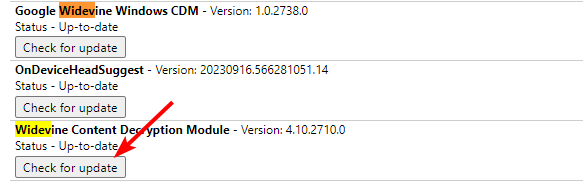
- يطلق جوجل Chrome، انقر فوق ثلاث نقاط لفتح قائمة طعام، وتذهب إلى إعدادات.

- التوسع في متقدم علامة التبويب، ثم انقر على نظام.
- التبديل على استخدم تسريع الأجهزة عندما يكون الخيار متاحًا، ثم انقر فوق إعادة التشغيل رابط لإعادة تشغيل المتصفح.

وحدة فك تشفير المحتوى Widevine (Widevine CDM) هي برنامج يسمح بتشغيل محتوى الفيديو المميز المشفر على متصفحات الويب والأجهزة المحمولة وأجهزة فك التشفير.
يتم اعتماده على نطاق واسع من قبل مالكي المحتوى ومقدمي الخدمات، لذا إذا استمر رمز الخطأ A19 في Stan، فقد يكون البرنامج معطلاً أو قديمًا.
إذا كنت تستخدم متصفحات أخرى، فتأكد من تشغيل هذه الميزة أيضًا. قد تختلف الخطوات قليلاً ولكن هذه الخطوات من Chrome تمنحك فكرة تقريبية عن كيفية القيام بذلك. أيضًا، بالنسبة لمستخدمي Windows، تأكد من التحقق مما إذا كان ملف Widevinecdm.dll مفقود أو تالف قبل المحاولة مرة أخرى.
- خطأ جيو 7050: كيفية إصلاحه
- كيفية إصلاح الخطأ 1 في Jio Cinema
- رمز الخطأ 465 CBS: 8 طرق لإصلاحه
- تم الحل: خطأ في التحقق من صحة بيانات الاعتماد في ChatGPT
4. ضبط إعدادات الصوت
في حساب Stan الخاص بك، انقر فوق ملف التعريف الخاص بك ثم انتقل إلى إعدادات الجهاز>تشغيل صوت ستيريو بشكل افتراضي وقم بتبديل هذا الخيار. عندما تشاهد مقاطع الفيديو عبر الإنترنت، ستلاحظ أن بعض مقاطع الفيديو يتم تشغيلها دون أي مشاكل بينما تكون مقاطع الفيديو الأخرى متقطعة أو تتوقف عن التشغيل تمامًا.
وذلك لأن كل فيديو له مواصفات الترميز الخاصة به. إذا كان رمز الخطأ A19 على Stan ناتجًا عن عدم قدرة جهازك على اكتشاف برنامج الترميز الصحيح، فقم بالتغيير إلى يمكن أن يساعد مزيج الاستريو في حل هذه المشكلة لأنه مقبول على نطاق واسع ولا يتطلب برامج أو برامج إضافية المعدات.
5. أعد تثبيت التطبيق
- على تلفزيونك، افتح إعدادات، وتذهب إلى التطبيقات.
- اتجه للأسفل واختر إدارة التطبيقات المثبتة.

- يختار ستان من القائمة.
- انتقل للأسفل واختر الغاء التثبيت.

- وأخيرا، اختر يتأكد لبدء عملية إلغاء التثبيت.
- بمجرد الانتهاء من ذلك، أعد تثبيت ستان app من متجر التطبيقات المخصص وتحقق مما إذا كان رمز الخطأ A19 قد اختفى.
أخيراً، اتصل بفريق دعم ستان إذا كنت لا تزال تتلقى رمز الخطأ A19 وحاولت ذلك متصفحات أخرى لمشاهدة محتوى ستان منها. قد تكون المشكلة معزولة في حسابك وسيتمكنون من تأكيدها وتقديم الحلول لها.
يمكنك أيضًا الاستفادة من برامج البث وهذا من شأنه أن يجعل تجربتك سهلة خاصة إذا كنت تواجه كثيرًا من أخطاء البث.
نحن منفتحون دائمًا لسماع المزيد حول كيفية تمكن قرائنا من حل هذه المشكلات، لذا إذا كان لديك واحدة في جعبتك، فلا تتردد في مشاركتها معنا في قسم التعليقات أدناه.


